| Pelo
|
Si está activada, revestimiento se añade a el material.
|
| Material
|
El menú desplegable permite seleccionar un material independiente para los filamentos de ocultación. Puede crear un material bajo (realista de la suciedad) del suelo y luego tener un material realista de la hierba que se aplica solo a los filamentos de ocultación.
|
| Longitud
|
Conjuntos, en unidades principales, la longitud de cada filamento individual de ocultación.

Material con longitud de revestimiento con el filamento definido hasta 70m m (izquierda) y hasta 30m m (derecha)
Nota: Este valor se puede modificar aleatoriamente por los ajustes que se describen a continuación.
|
| Longitud mapa (icono)
|
Determina la altura de ocultación a través de una superficie. Altura de ocultación se basa en la profundidad de píxel en la imagen. Cuando un píxel se produce los filamentos llenos de revestimiento de la altura y un píxel negro produce los filamentos cero de revestimiento de la altura.

Resultados de utilizar un mapa blanco y negro de la longitud de la imagen de checker
|
| Espaciado
|
Conjuntos, en unidades principales, y el entre los filamentos individuales de ocultación.

Material con y ocultar definido hasta 5m m (izquierda) y 15m m (derecha)
Nota: Este valor se puede modificar aleatoriamente en los ajustes desplegables de la distribución aleatoria.
|
| Espaciando el mapa (icono)
|
Controla la densidad de ocultación a través de una superficie. Más de cota es el píxel en la imagen menos densa ocultar se en esta área. En el ejemplo de manera, se utiliza un destino y un modelo gris oscuro de checker. En la imagen las áreas gris oscuro tienen menos ocultar densa.
|
| Desplazamiento
|
Define la distancia de desplazamiento que ocultar se crea a partir de la superficie está activado.

Material con el grupo de desplazamiento de ocultación hasta y m (izquierda) y 100m m (derecha)
|
| Anchura
|
Define la anchura en la raíz de cada filamento de ocultación. Esto se define como porcentaje de y entre los filamentos individuales.
Por ejemplo, si se y es 15m m y anchura es 10%, la anchura de cada filamento es 1.5m m. Si Anchura se cambia en 50% y anchura de cada filamento se convierte en 7.5m m.

Anchura definida en 10% (izquierda) y el 50% (derecha)
|
| Convergir
|
Define la cantidad de grosores de cada filamento ocultar reduce a su longitud.
Una convergencia de 0% significa que la anchura raíz y la sugerencia de cada filamento ocultar es el mismo 7.5m (m en el siguiente ejemplo). Convergir Ajustes en 50% reduce la anchura hasta 3.75m m en la sugerencia de filamento.

Convergir el grupo en 0% (izquierda) y el 50% (derecha)
|
| Tipo
|
El menú de opciones que le permite seleccionar entre los dos tipos de geometría está disponible para los filamentos individuales de ocultación.
- Tiras: cada hebra de pelo se crea como una tira.
- Cilindros: cada hebra de pelo se crea como un cilindro.
Nota: Utilizando los cilindros para ocultar requiere más memoria para la memoria caché de la geometría y también toma más larga imágenes de individuales de render.

Ocultar como en tiras (izquierda) y como cilindros (derecha)
|
| Tablero
|
Menú de opciones que le permite seleccionar la posición de los filamentos de ocultación. Al utilizar la cartelera, se desactiva la opción Convergir.
- Ninguna: las hebras de pelo son la combinación de vertical y plana.
- Árboles: cada hebra de pelo es vertical.
- Hojas: cada hebra de pelo es plana.
|
| Rotación
|
Define la cantidad que los filamentos individuales de ocultación rotan en su raíz. Un valor de 100% puede una rotación aleatoria de hasta 180 grados.

Pelar rotación definida en 0% (izquierda) y en 50% (derecha)
|
| Segmentos
|
Define el número máximo de secciones que compongan un filamento de ocultación. Un filamento que tiene más curva requiere más segmentos para visualizar la curvatura más suavizada. Con más segmentos se crearán más polígonos en el momento de render y consumirá más memoria.
|
| Truncado de vista de pelo
|
Si está activado, los filamentos de ocultación se crean solo en la parte que se visualiza en el cono de la cámara. En ningún tipo de reflejo, como una simetría, cuando el área reflejada no es considerada por la cámara, no se añade ningún revestimiento.
|
| Muestreo adaptativo
|
Si está activada, la densidad de ocultación reduce como retrocede a mayor distancia de cámara, reduciendo los requisitos de memoria total de la geometría de ocultación. Este ajuste se utiliza junto con definir la frecuencia de ocultación. En las imágenes siguientes, la que está a la izquierda tiene adaptativa muestreo está desactivado y la imagen a la derecha lo tiene activado. En la imagen derecha, la cantidad de ocultar se reduce más lejos de la cámara que se.

El mismo modelo con el muestreo adaptativa (izquierda) y activado (derecha)
|
| Tasa
|
Define un umbral que se detiene adaptativa utiliza para reducir el número de filamentos de ocultación. Esto se calcula como distancia media en píxeles entre dos fibras. Este ajuste es mejor que se utiliza cuando hay un gran número de filamentos de ocultación que retroceden en la distancia, como en campos herbosos. Los valores más arriba para la frecuencia de ocultación mejorar la cantidad de reducción de la densidad de revestimiento con distancia de cámara.

El mismo modelo con el grupo de la frecuencia de revestimiento en 4 (izquierda) y 8 (derecha)
|
| Difuminado automático
|
El difuminado automática debe estar activado solo a animar las escenas que utilizan materiales de ocultación para evitar que los filamentos de ocultación para expandir en o alejar el zoom entre los cuadros.
|
| Quitar superficie de base
|
Si está activado, solo los filamentos ocultar son visibles; superficie de base no visualiza.
|
| Usar sombreado de cabello
|
Si se activa, el sombreado especular normal rota hacia la cámara creando resaltados que van en paralelo a la dirección del pelo ofreciendo un resaltado de tipo de "pelo" más realista en general. Utilizar únicamente cuando la geometría Tipo se define a los cilindros.
|
| Muestras
|
Éste es el efecto de los filamentos de ocultación que se recolectan pequeños en grupos. Un valor mayor de los grupos hace que un agrupamiento apretado más de los filamentos.

Grupos definidos en 10% (izquierda) y el 60% (derecha)
|
| Mapa de grupo (icono)
|
Controla el grupo de ocultación a través de una superficie; usar junto con revestimiento de que valor. Profundidad de píxel en las escalas de mapa ocultar grupos que valor. Los resultados de un píxel de negro en los resultados el grupo y un píxel de destino cuando se utiliza el valor los que definen en el diálogo. En la siguiente imagen, un mapa blanco y negro de checker se utiliza para controlar el grupo.
|
| Intervalo de muestra
|
Define la distancia que define el área media de los filamentos de ocultación que a recolectan y se basa en definición de grupos de luz).

Resultados de ajustes (derecha) inferiores (izquierda) y más superior del rango de grupo
|
| Flexible
|
Define la cantidad de curva para los filamentos individuales de ocultación. Un valor de 0 produce filamentos rectos de ocultación y un valor de causas de 100% el filamento de ocultación para doblar 180 grados.

Doblar el grupo en 20% (izquierda) y el 60% (derecha)
|
| Doblar el mapa (icono)
|
Controla la cantidad de flexión ocultar a través de una superficie. La intensidad de los píxeles en el combinar de mapas con la cantidad de la flexión definida en el diálogo para controlar la flexión de revestimiento en la superficie.

Utilizando un mapa blanco y negro de la flexión de patrones checker
|
| Curvatura de raíz
|
Define la cantidad que endecha de los filamentos ocultar arriba a la superficie, dirección de crecimiento de ocultación.
Cuando este valor es 0% la dirección de filamento ocultar se basa en el polígono suavizado normal en la base de filamento de ocultación. Como el valor se ha mejorado y el 100% la endecha de los filamentos ocultar arriba a la superficie en la dirección de crecimiento de ocultación.

Arraigar el grupo de la curva a cero (izquierda) y el 50% (derecha)
|
| Aleatorización
|
El menú desplegable la distribución aleatoria visualiza ajustes adicionales.
|
| Growth
|
Define la aleatoriedad de crecimiento de filamento ocultar a lo largo de la longitud. Aumentando el valor, aumenta la aleatoriedad de crecimiento.

Grupo de la oscilación de crecimiento a cero (izquierda) y el 50% (derecha)
|
| Mapa de la oscilación de crecimiento (icono)
|
Controla la aleatoriedad de crecimiento a través de una superficie. En la imagen de abajo, que utiliza un mapa blanco y negro de checker, todas las aleatoriedad se ha desactivado excepto la oscilación de crecimiento. Cuando hay negros los píxeles de mapas, hay oscilación de crecimiento nulo y todos los filamentos ocultar son la misma longitud. En las áreas donde destinos los píxeles de mapas, hay oscilación aplica a el valor especificado en el diálogo.
|
| Posición
|
Define la aleatoriedad de la posición de los filamentos de ocultación, con valores más arriba aumentando la aleatoriedad. Esto solo tiene un efecto cuando se y ocultar es grande.
|
| Dirección
|
Se utiliza para seleccionar aleatoria el ángulo de rotación de la raíz de filamento de ocultación.
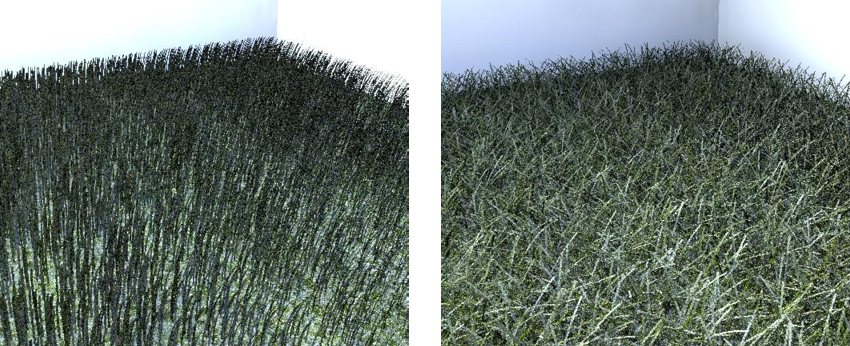
Grupo de la oscilación de dirección a cero (izquierda) y en 50% (derecha)
|
| Tamaño
|
Este valor se selecciona aleatoria escala global de cada filamento de ocultación. Este cambio es el más evidente alrededor del borde de ocultación.

Ordenar el grupo de la oscilación a cero (izquierda) y el 50% (derecha)
|

